- Статьи о монтаже
- • 8 лучших приложений для редактирования видео
- • 10 Лучших приложений для замены лиц
- • 5 лучших онлайн инструментов для улучшения видео
- • 9 лучших программ для извлечения аудио из видео
- • Лучшие онлайн-инструменты для изменения голоса
- • 10 лучших программ для записи звука
- • Самые полезные трюки для редактирования YouTube видео
- • 10 лучших приложений для создания Instagram Reels
- • Топ 10 Программ для обрезки длинных видео
- Лучший видеоредактор для всех
Как сделать видео из картинок с музыкой
Я собираюсь провести вас через этот процесс, чтобы показать, как быстро вы можете превратить свои изображения в мультимедийный файл.
Время обновления: 28 Feb 2024 г.
С современными смартфонами, имеющими все более совершенные камеры, люди делают все больше и больше снимков. С этой привычкой записывать все, что мы делаем в форме изображений, появилась тенденция просмотра изображений в виде видео с добавлением музыки для обеспечения полного аудио/визуального опыта, что позволяет уйти от просмотра обычных статичных картинок. Но как сделать такое видео? С правильным программным обеспечением это действительно очень просто, а Wondershare Filmora делает данный процесс настолько простым, насколько это только возможно. Я собираюсь провести вас через этот процесс, чтобы показать, как быстро вы можете превратить свои изображения в мультимедийный файл.
1. Установите Wondershare Filmora (изначально - видеоредактор Wondershare)
Как и в случае с любым другим программным обеспечением, для начала нужно его установить. Найти установщик вы можете здесь, а затем, после загрузки установщика, начните процесс установки программы. Если ваш брандмауэр спрашивает об установщике, позвольте ему подключиться к Интернету для загрузки любых обновлений, и через некоторое время вы попадете на экран меню видеоредактора.
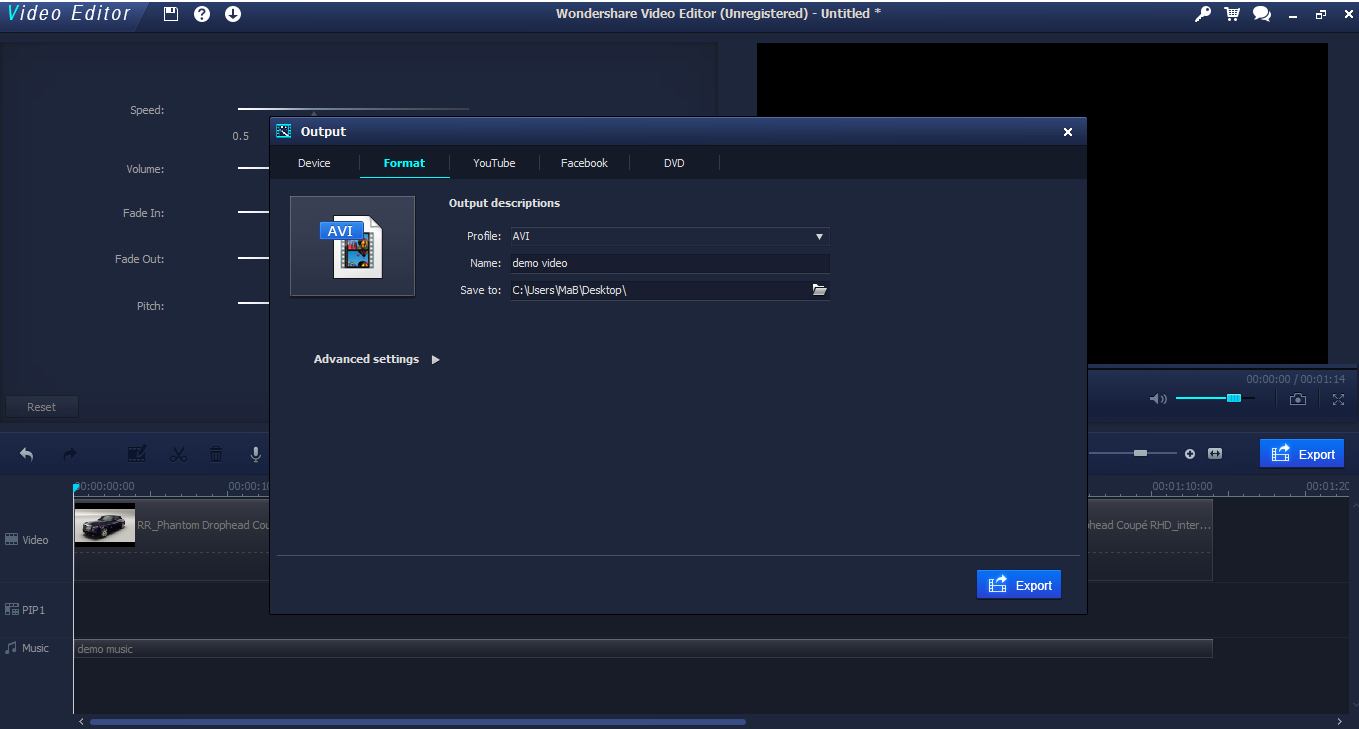
2. Импортируйте свои фотографии
Для этого нажмите на кнопку "Импорт" в верхнем левом углу, что предоставит вам два варианта: импортировать файл(ы) или импортировать папку. Первый позволяет импортировать один или несколько файлов, второй - целую папку.
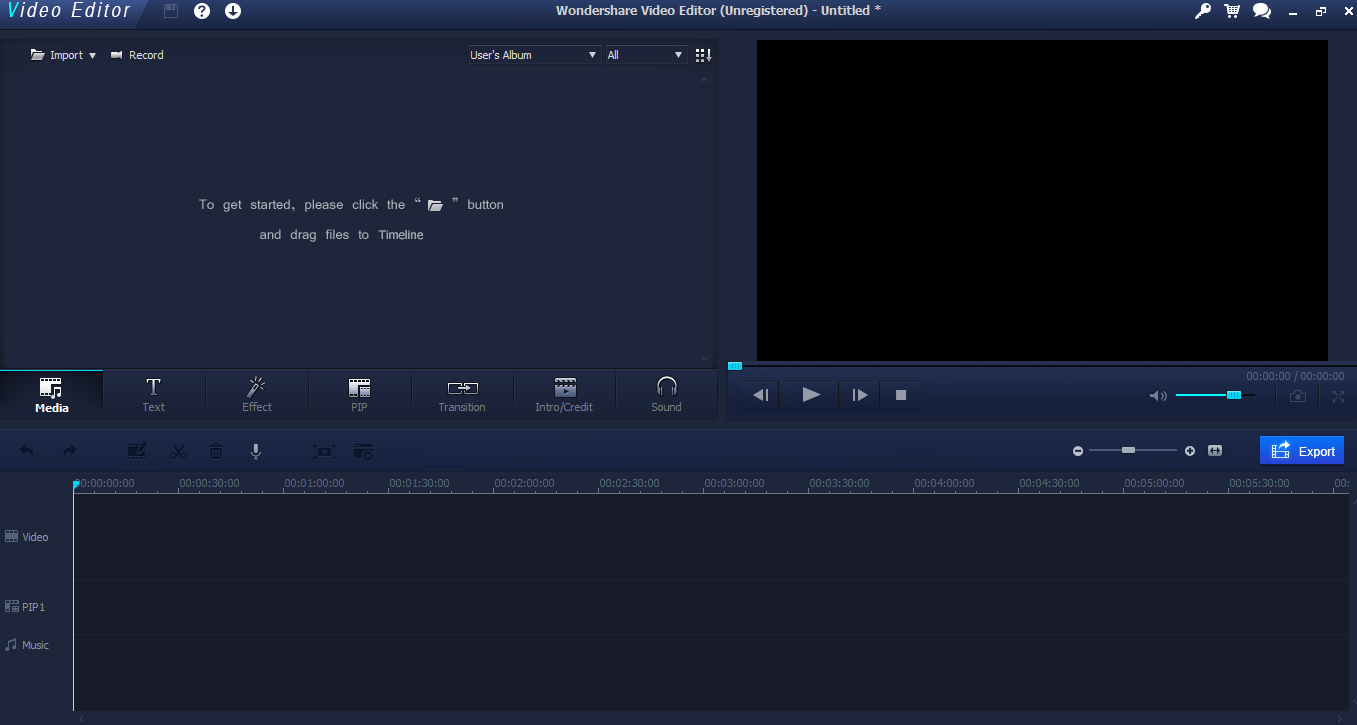
После того, как вы сделаете выбор, перед вами откроется стандартный рабочий браузер файлов. Перейдите к нужным файлам или папке и выберите их. Здесь я делаю фотомонтаж, поэтому я выбрал несколько изображений отличной машины. Удерживая кнопку Shift, я мог бы выбрать все изображения сразу. После выполнения этих действий, как мы видим ниже, изображения импортировались в программу.
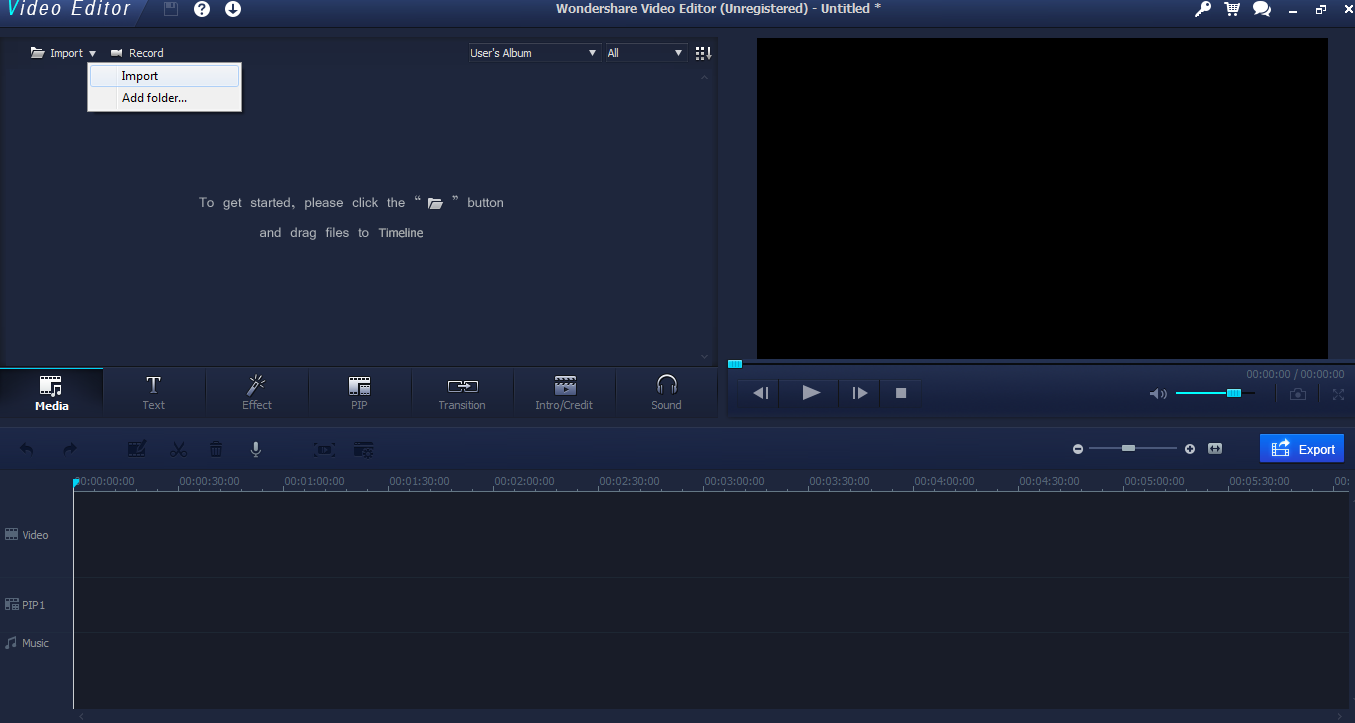
3. Перетащите изображения на шкалу времени
Как и во многих программах для редактирования видео, рабочее пространство сосредоточено на временной шкале внизу, где вы выравниваете отснятый материал, эффекты и звук. Если вы хотите составить видео из своих изображений, тогда они должны быть в разделе видео. Просто возьмите свою первую фотографию и перетащите ее в область видео так, как показано ниже.
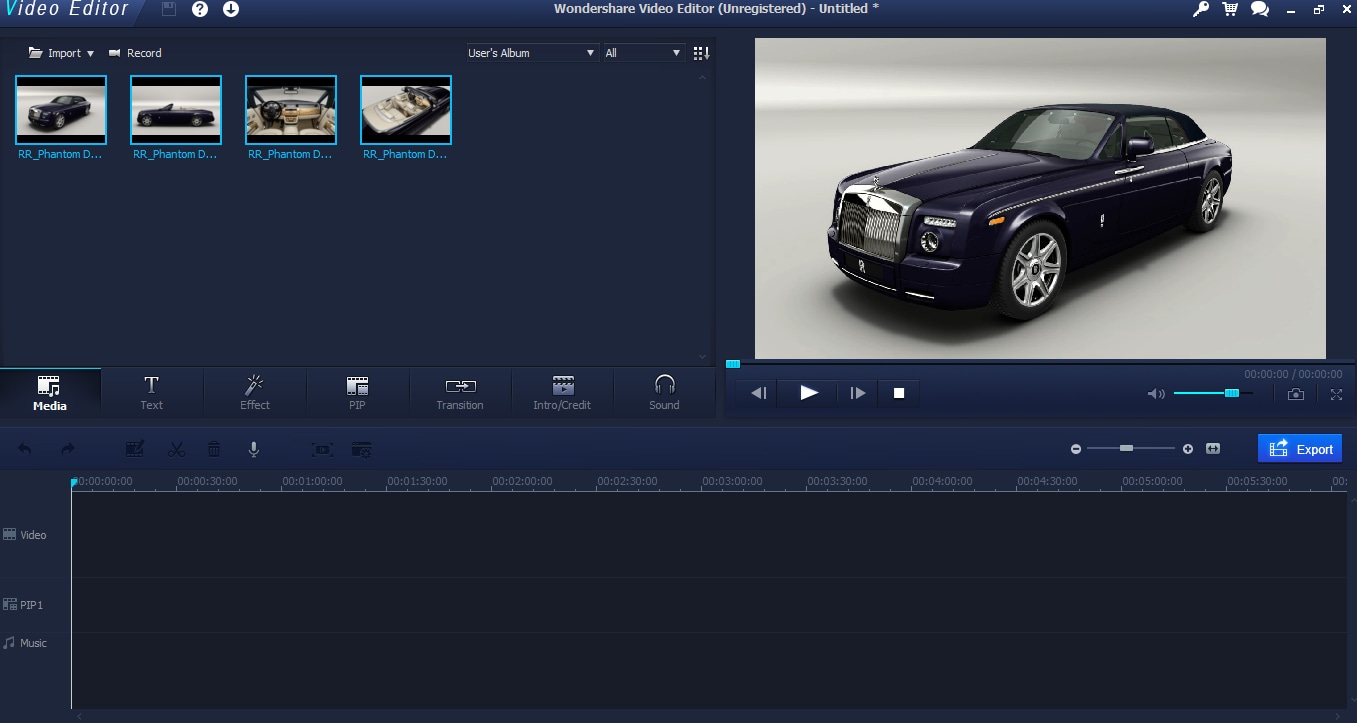
Теперь вы, вероятно, можете разглядеть здесь определенную проблему. Картинка не занимает много места. Ширина изображения отражает время на экране, и, как мы видим, по умолчанию это составляет всего лишь около 1 секунды. Такая длительность может подойти для некоторых типов видеомонтажа, но здесь я работаю только с 4 изображениями, поэтому мне нужно, чтобы они отображались подольше.
4. Выполните редактирование на временной шкале и предварительно просмотрите свое видео на экране
К счастью, в редакторе видео сделать это очень легко: выбрав изображение на шкале времени, я могу растянуть его на нужную мне продолжительность. В этом случае, чтобы сделать красивый монтаж, я решаю установить продолжительность - 20 секунд.
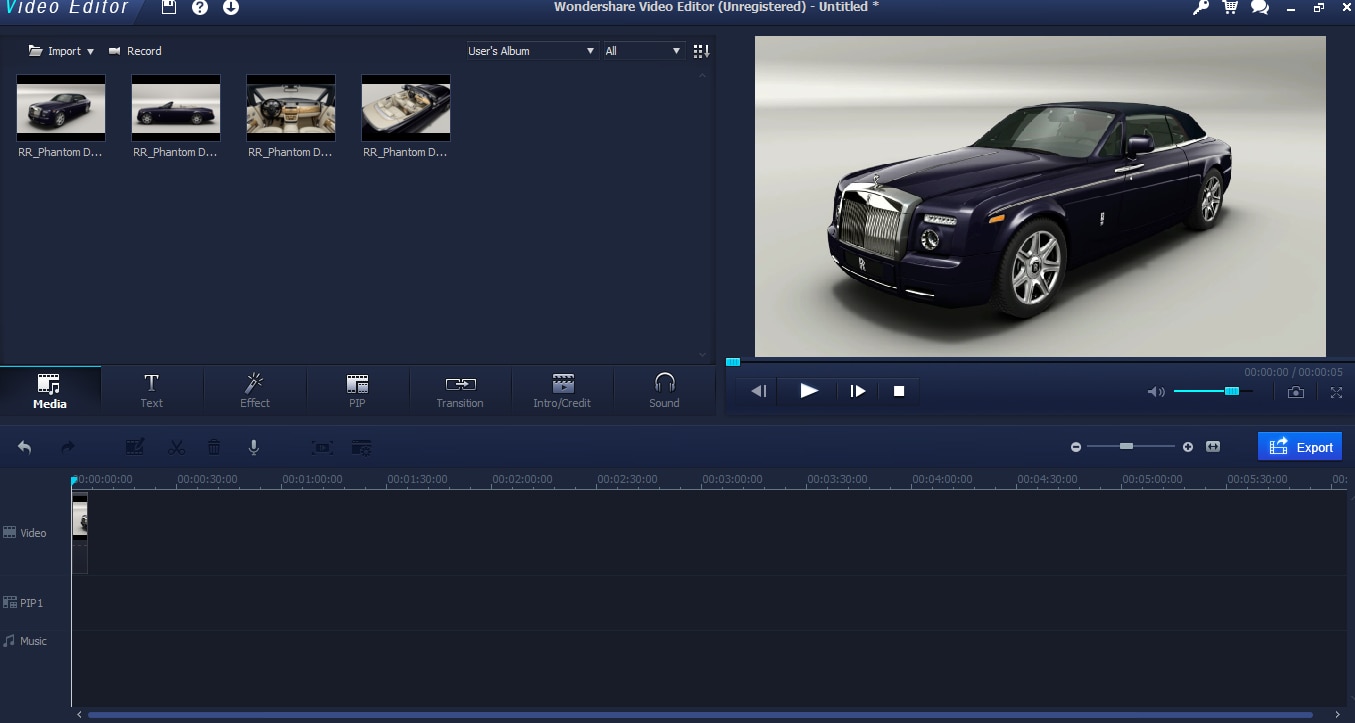
5. Дополнительные инструменты редактирования, такие как эффекты, переходы, эффект картинка-в-картинке
Видеоредактор позволяет очень быстро и легко добавлять сразу несколько хороших эффектов в процессе работы. Вы можете добавлять переходы между изображениями, то есть то, как одна картинка будет меняться на другую. Это делается путем выбора переходов в меню объектов и простого перетаскивания одного из них на стык двух изображений. Выбирая переход, вы можете предварительно просмотреть его на экране видео, чтобы увидеть, как он будет выглядеть в конечном итоге.
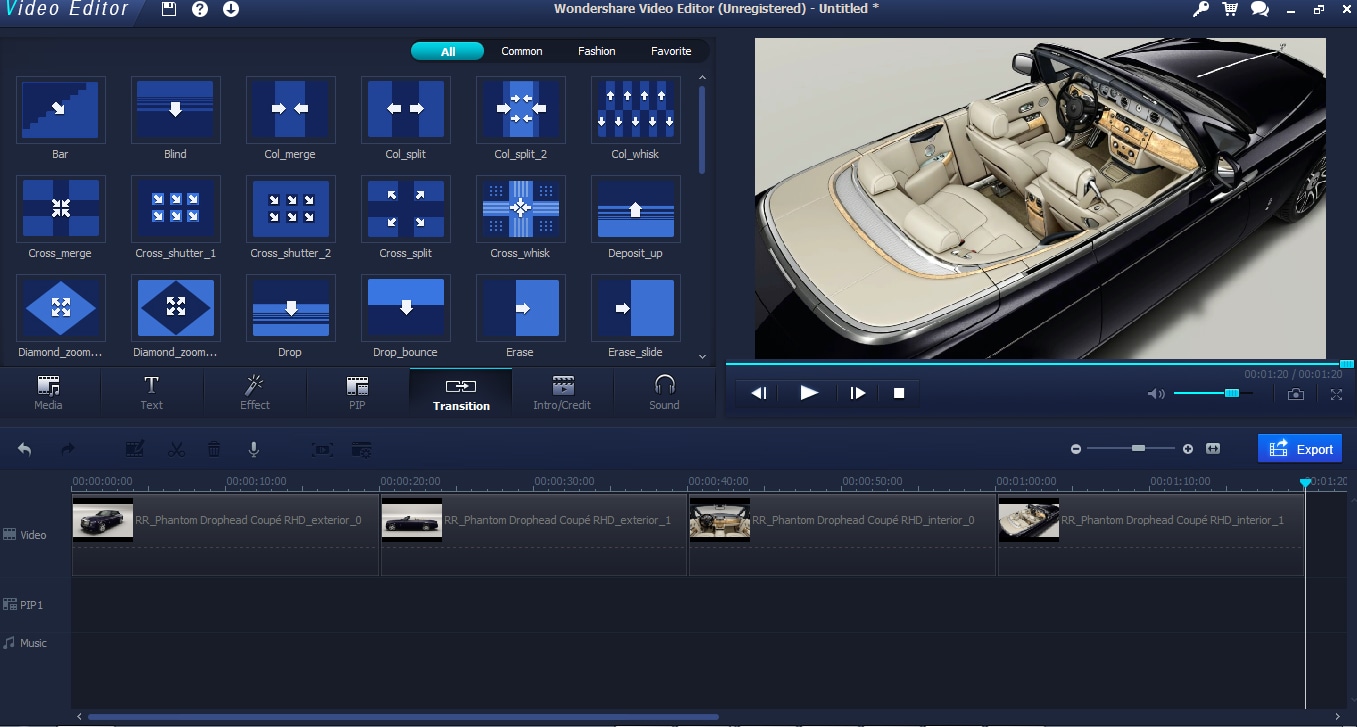
Для своих изображений я остановился на эффекте затухания и добавлял его при каждой смене изображения. Он автоматически устанавливает время и другие параметры, поэтому просто перетащите его на стык, и все.
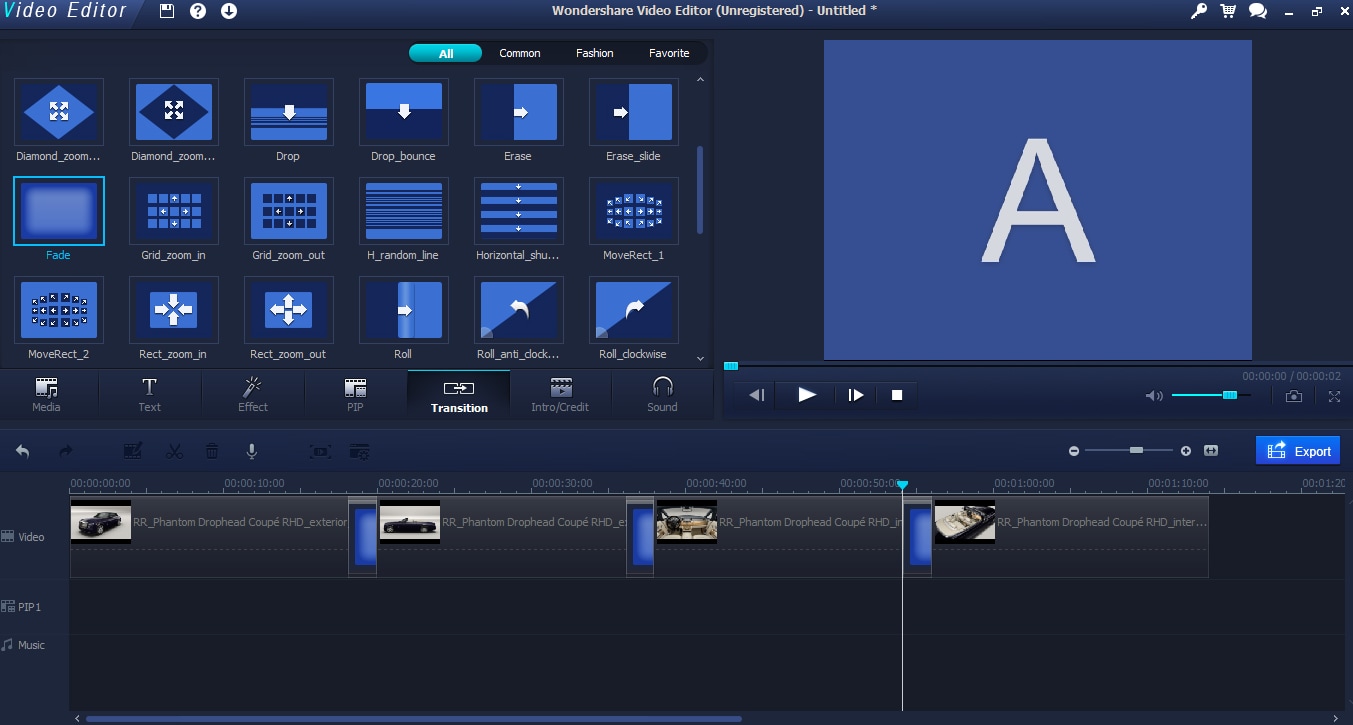
Другой эффект, который вы можете добавить, - это эффекты PIP (картинка-в-картигке): выбрав вкладку PIP в меню объектов, вы можете увидеть множество вещей, которые вы можете добавить в свое видео.
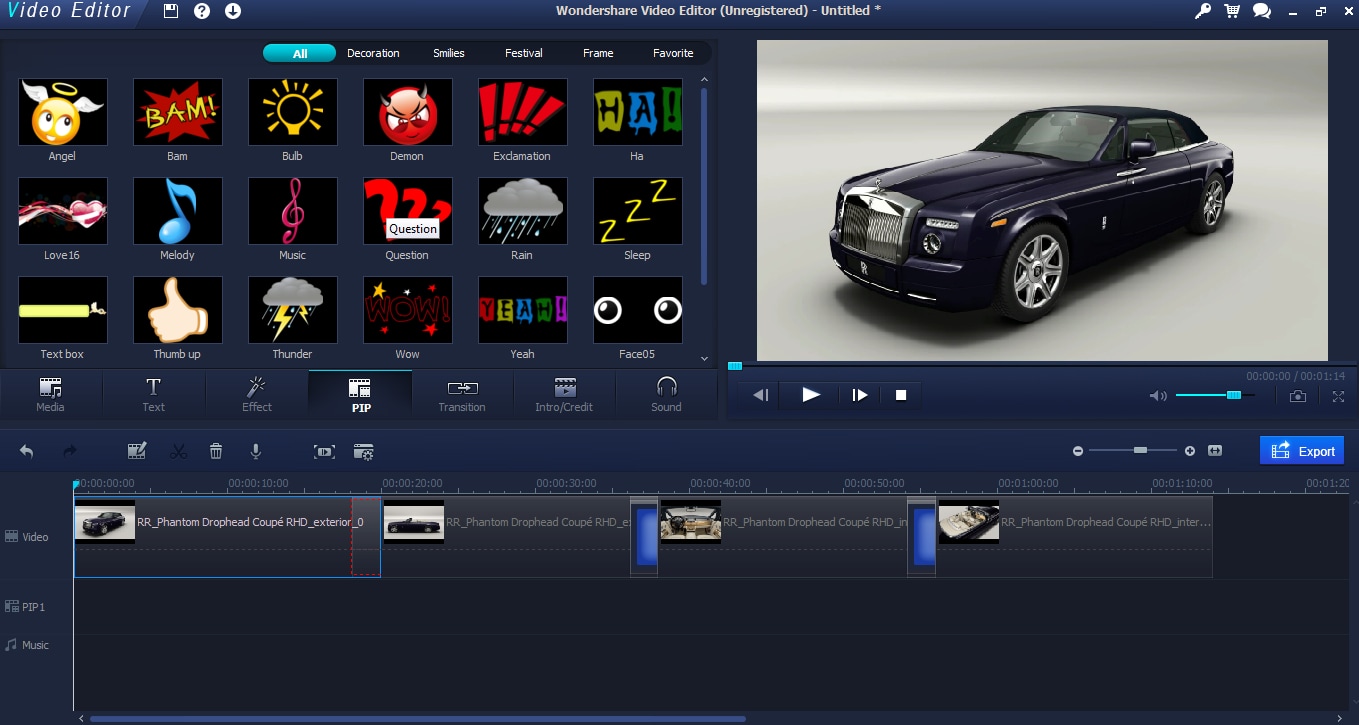
Они работают так же, как и переходы: вы выбираете один и перетаскиваете его на шкалу времени. Однако объекты PIP имеют свой собственный раздел под видео.
Перейдя к этому разделу, вы как и обычно можете настроить на временной шкале продолжительность отображения эффекта на экране. В свою очередь, как мы видим на скриншоте, представленном ниже, в видеопроигрывателе вы можете настроить размер и размещение эффекта.
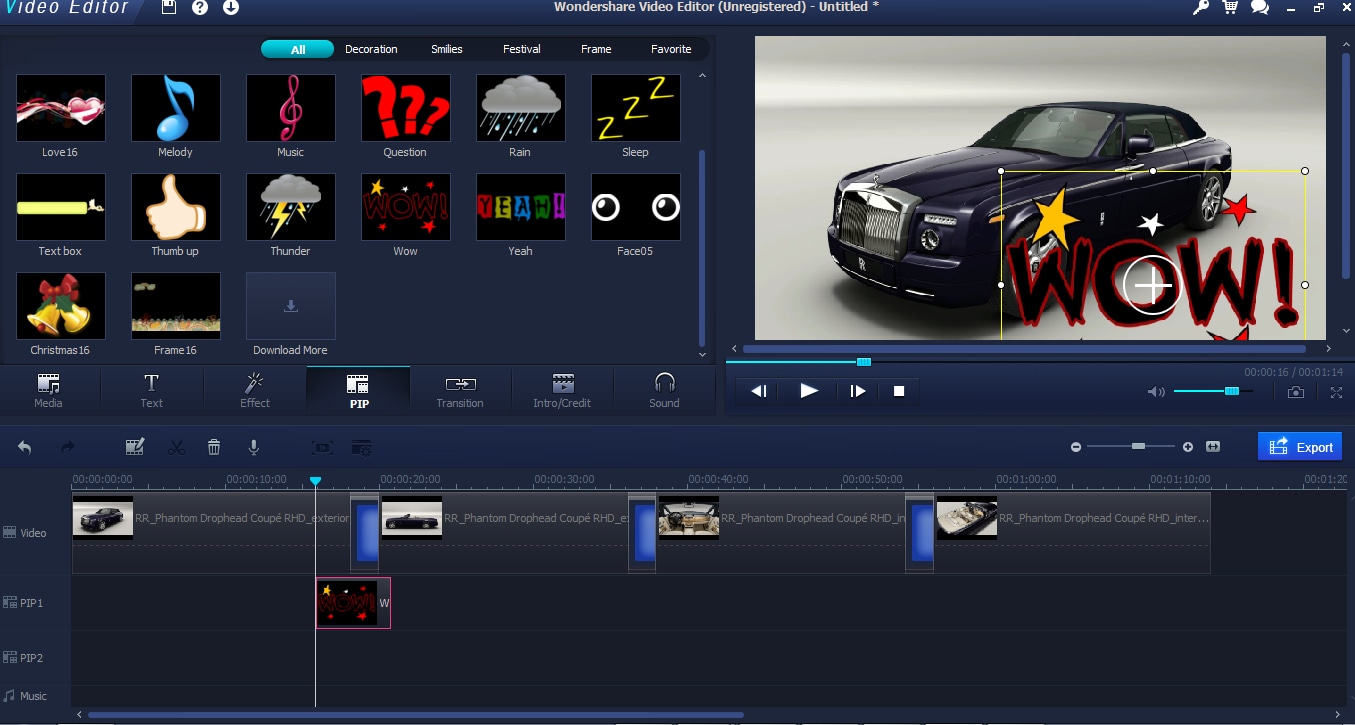
В конечном счете я решил не добавлять объекты эффекта PIP в свое видео, но в любом случае здесь вы найдете эффекты для всех видов видео, а также другие варианты эффектов, которые можно загрузить с Wondershare.
6. Добавьте к своим фотографиям музыку
Следующим шагом будет добавление музыки. Если вы не планируете использовать звуковые эффекты, имеющиеся в программе, вы можете вернуться к кнопке импорта и импортировать музыку, которую хотите использовать. После этого она отобразится в области мультимедиа.
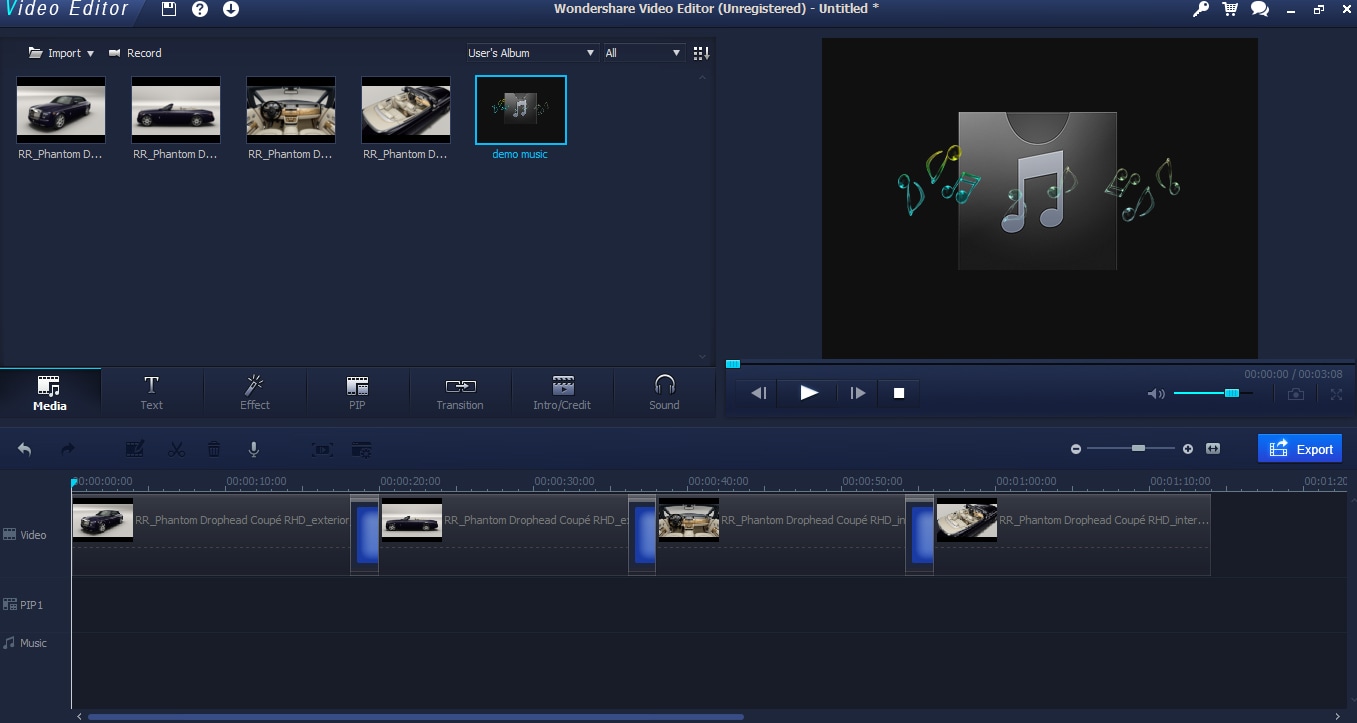
Добавив нужный медиафайл, вы, как и обычно, можете перетащить его на временную шкалу. Музыка имеет собственное пространство на шкале времени, поэтому перетащите свой файл вниз.
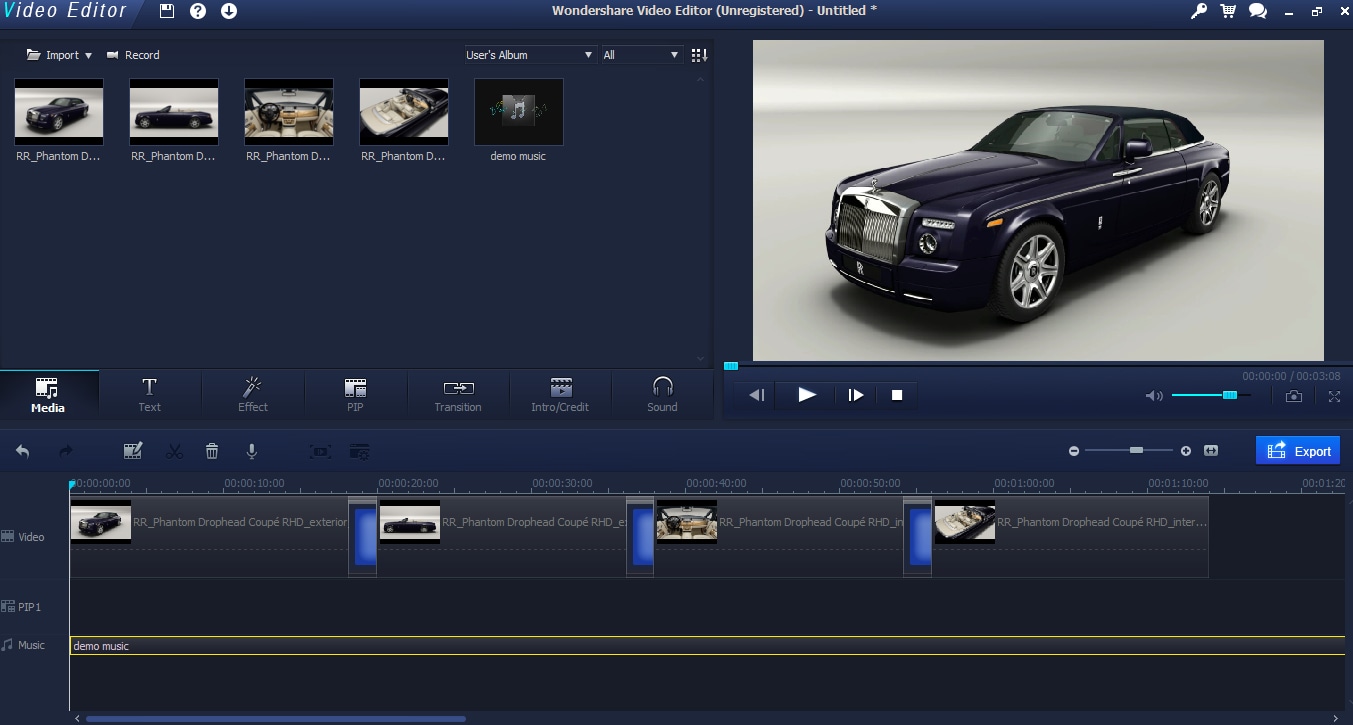
Теперь вы обнаружите, что длина вашего музыкального файла не соответствует длине вашего видео (только, если вы действительно не заморочились и не спланировали все настолько хорошо, чтобы все идеально совпало). В моем случае видео намного короче. Однако это не проблема, ведь вы можете остановить все одновременно. Сначала перейдите в самый конец изображений, чтобы иметь четкое представление о том, где нужно отключить музыку.
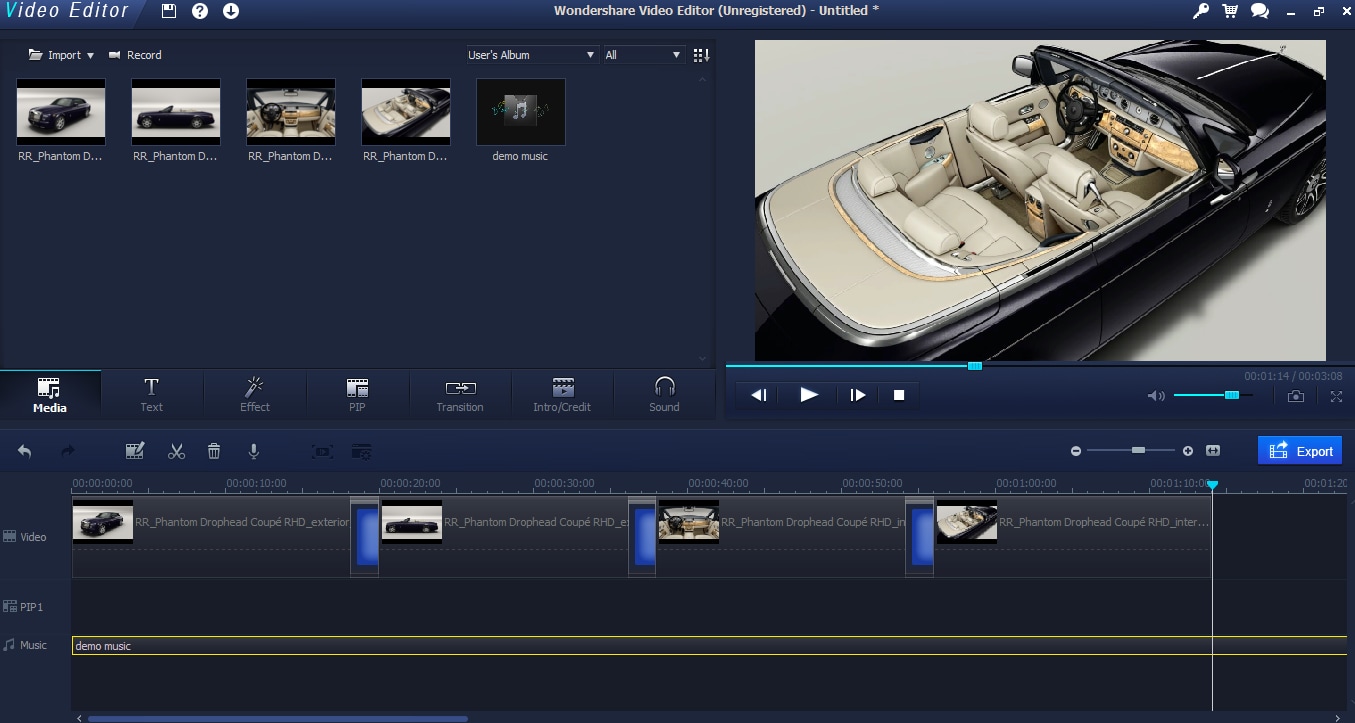
Затем в меню временной шкалы выберите опцию "разделить", то есть изображение "ножницы" над временной шкалой видео. Убедитесь, что ваша музыкальная дорожка выделена. Как мы видим на изображении ниже, нажатие на опцию "разделить" разделит музыкальную дорожку на две части именно в том месте, где находится индикатор воспроизведения.
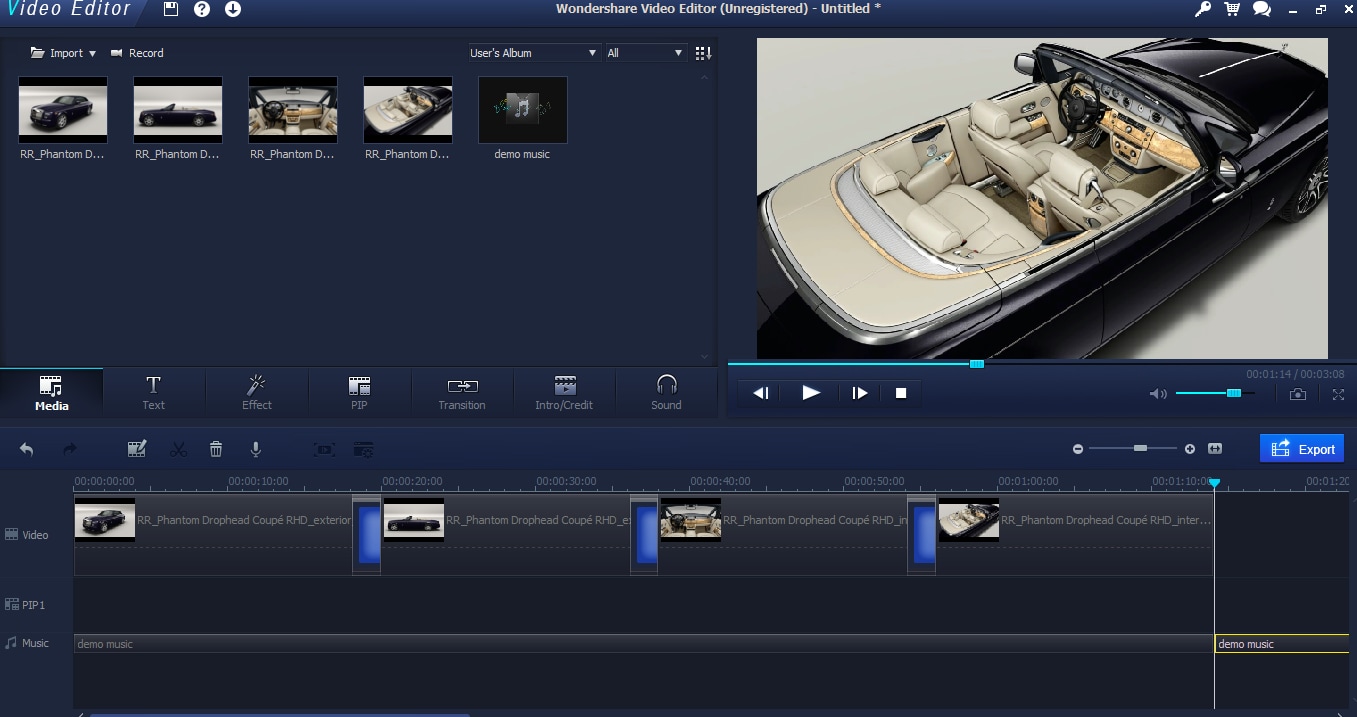
Теперь я могу выбрать трек, который идет после окончания картинки, и просто удалить его.
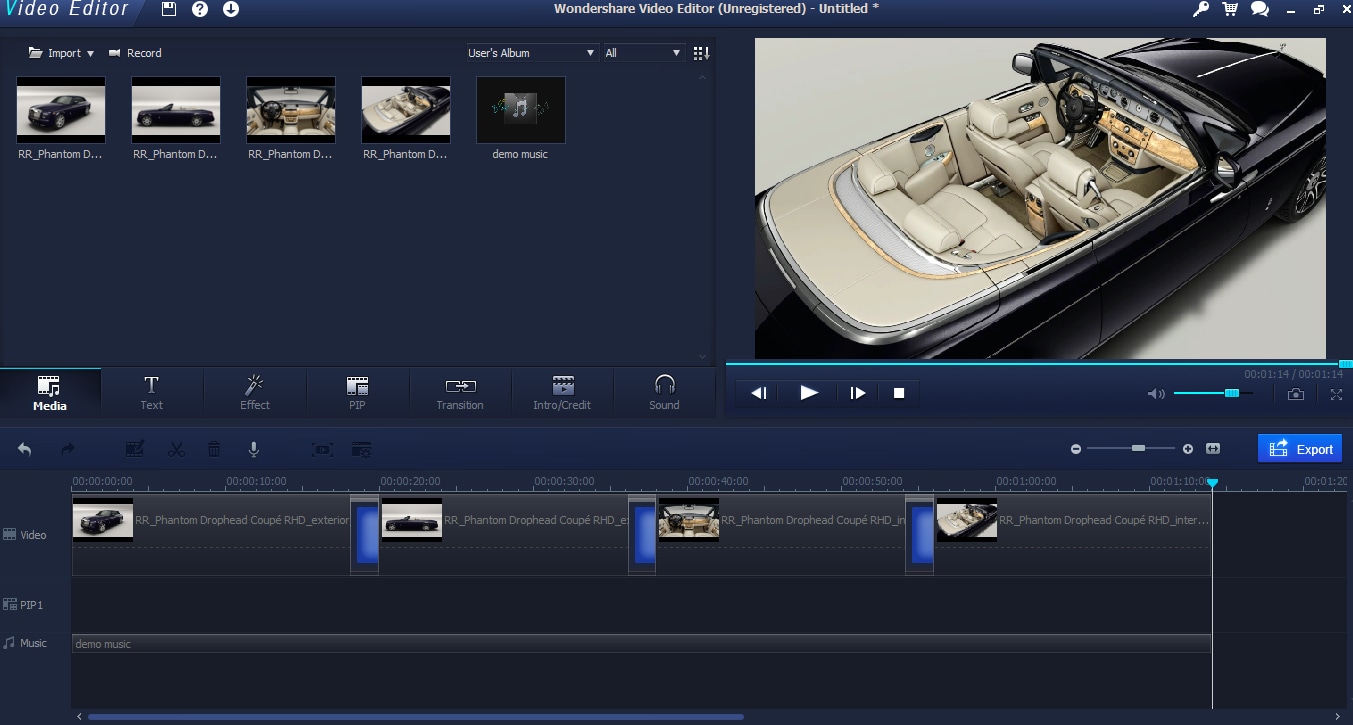
Теперь наша музыка и видео синхронизированы.
7. Последние штрихи и экспорт
После того, как мы все настроили, можно перейти к совершенствованию нашего видео. Для этого нужно нажать кнопку редактирования с выбранной музыкальной дорожкой и открыть меню редактирования музыки.
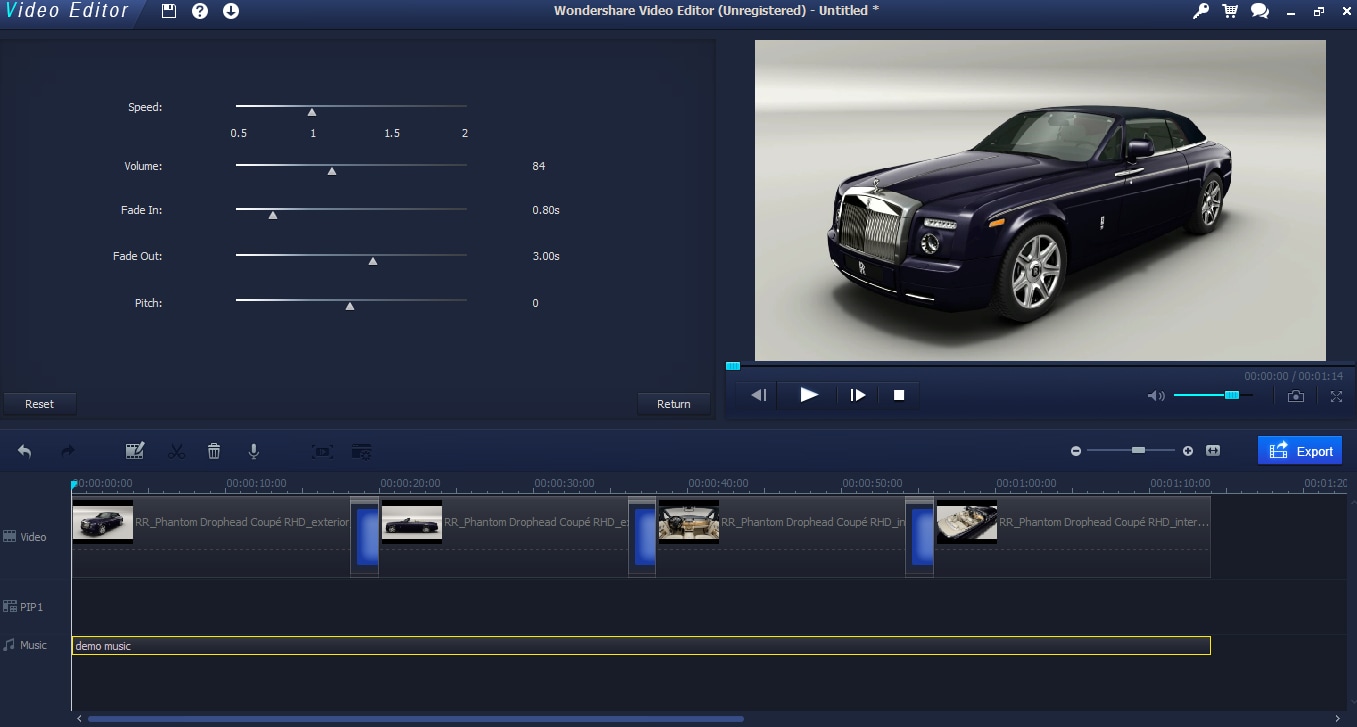
Здесь я добавил эффект постепенного исчезновения изображения более 3 секунд в конце видео и небольшое постепенное возникновение изображения, чтобы картинка не появлялась сразу же после запуска видео.
Наконец, добившись желаемого результата, можно экспортировать итоговое видео.
Нажав кнопку "Экспорт", вы попадете в меню, где сможете выбрать формат, в котором хотите получить итоговое видео. К счастью, есть предварительные настройки для различных устройств, таких как iPhone, Playstation и т.д., а также встроенный вывод DVD. Вы также можете вручную выбрать формат и место, куда вы хотите экспортировать свой файл. Выбрав все необходимое, нажмите "Экспорт", после чего произойдет обработка вашего файла.
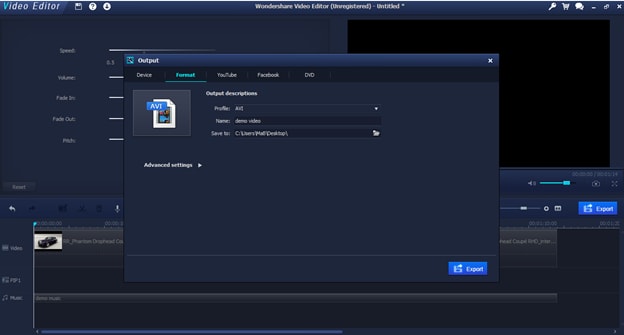
Вот и все! Вы только что создали красивое видео с музыкой и изображениями с помощью редактора видео Wondershare. Загрузите бесплатную пробную версию этого инструмента для редактирования видео ниже.

Простой в использовании и мощный видеоредактор для всех создателей видео. Создавать творческие видео так просто! Подробнее >>
Скачать Бесплатно Скачать Бесплатно



